Noen Windows-brukere har rapportert at etter å ha startet et program, kjører det, men vises ikke på skjermen. Brukerne kan se programmet på oppgavelinjen eller oppgavebehandlingen, men det er ikke synlig på skrivebordsskjermen. Dette problemet kan oppstå i forskjellige scenarier, for eksempel utdaterte grafikkdrivere, tredjeparts programvarekonflikter, ødelagt programinstallasjon, osv. Nå, hvis du står overfor det samme problemet, har vi dekket deg. I dette innlegget vil vi liste opp arbeidsreparasjoner som hjalp berørte brukere med å løse problemet der en Programmet kjører kanskje, men du kan ikke se det .

hvordan du konfigurerer et webkamera på xbox one
Programmet kjører, men kan ikke se eller ikke synlig i Windows 11/10
Hvis du har kjørt et program og det vises på oppgavelinjen eller oppgavebehandlingen, men det ikke er synlig på skjermen, kan du prøve å starte Windows 11/10-PC-en på nytt og se om det hjelper. Hvis det ikke hjelper, kan du bruke følgende løsninger for å fikse problemet:
- Bruk noen generelle tips.
- Maksimer eller flytt programmet rett fra oppgavelinjen.
- Endre skjerminnstillingene dine.
- Bruk alternativet Vis åpne vinduer.
- Feilsøk i ren oppstartstilstand.
- Avinstaller, og installer deretter programmet på nytt.
1] Bruk noen generelle tips
Til å begynne med kan du bruke noen generiske tips og se om de hjelper. Først kan du prøve å bruke Windows+Tab hurtigtast for å åpne Task View på din Windows 11 PC. Sjekk nå om det aktuelle programmet vises i den åpnede oppgavevisningen. Hvis det gjør det, klikk på det og se om programmet vises på skjermen eller ikke. I tillegg må du sørge for at din Windows PC er oppdatert for å unngå slike problemer. Også, oppdater grafikkdriverne dine til den nyeste versjonen og start datamaskinen på nytt for å sjekke om problemet er løst.
En annen ting du kan gjøre er å skanne datamaskinen for virus eller skadelig programvare. Dette problemet kan være forårsaket av en virusinfeksjon i systemet ditt. Derfor, for å fikse problemet, er det nødvendig å skanne PC-en og fjerne eventuell skadelig programvare.
Du kan også sjekke om programmet kjører i Task Manager. Start Oppgavebehandling ved å bruke Ctrl+Shift+Esc og sjekk det. Hvis programmet kjører, lukk alle forekomstene av det programmet fra Oppgavebehandling ved å bruke Avslutt oppgave-knappen. Etter det, start programmet på nytt og sjekk om problemet er løst.
Hvis disse tipsene ikke fungerer, kan du gå videre og bruke den neste løsningen for å løse problemet.
2] Maksimer eller flytt programmet rett fra oppgavelinjen
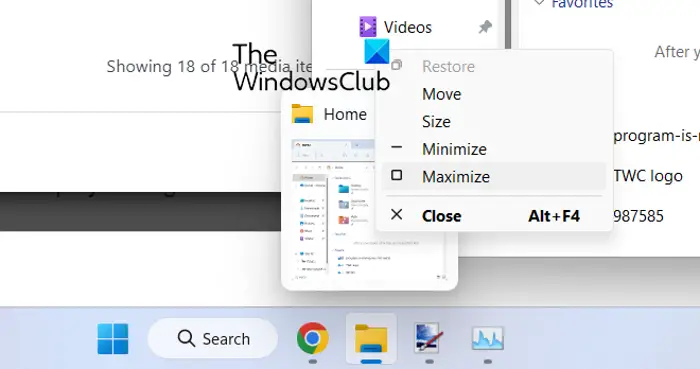
Hvis du kan se programmet på oppgavelinjen, men ikke kan se det på skjermen, prøv å maksimere programmet rett fra oppgavelinjen. Du kan også bruke Flytt-alternativet og se om problemet er løst. Denne løsningen har fungert for flere berørte brukere og kan hjelpe deg også.
hvordan lage et venn-diagram i powerpoint
For å gjøre det, hold musen over det problematiske programmet på oppgavelinjen og trykk deretter Shift + høyreklikk på programmet. Alternativt kan du også holde musen over det aktuelle programmet og vente til forhåndsvisningen dukker opp. Du kan deretter høyreklikke på forhåndsvisningen. Etter det, fra den viste kontekstmenyen, velg Maksimer og sjekk om programmet dukker opp eller ikke. Du kan også bruke Flytt-alternativet og se om programmet dukker opp eller ikke.
Hvis problemet forblir det samme, kan du bruke neste løsning for å løse problemet.
Lese : Hvordan flytte et vindu når tittellinjen forsvinner fra skjermen .
3] Endre skjerminnstillingene
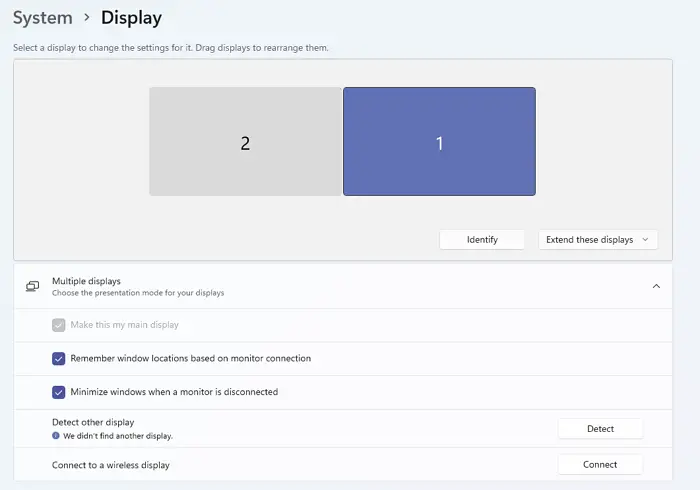
Det neste du kan gjøre er å konfigurere visse skjerminnstillinger for å fikse problemet. Her er trinnene for å gjøre det:
- Start først Innstillinger-appen ved å bruke Windows + I-hurtigtasten og gå til System > Skjerm seksjon.
- Nå utvider du Flere skjermer og fjern merket for avmerkingsboksen kalt Husk vindusplasseringer basert på skjermtilkobling .
- Etter det, start datamaskinen på nytt og sjekk om problemet er løst eller ikke.
Hvis du fortsatt står overfor det samme problemet, bruk neste løsning.
I slekt: Applikasjonen forblir minimert i oppgavelinjen
4] Bruk alternativet Vis åpne vinduer
Du kan også bruke alternativet Vis åpne vinduer og se om det fungerer for deg. For det, høyreklikk på oppgavelinjen og trykk på Vis skrivebordet. Etter det, høyreklikk igjen på oppgavelinjen og velg Vis åpne vinduer alternativ. Du kan gjenta dette flere ganger og se om det hjelper. Hvis ikke, har vi noen flere løsninger som du kan bruke; så gå videre.
krom internett hastighetstest
5] Feilsøk i ren oppstartstilstand
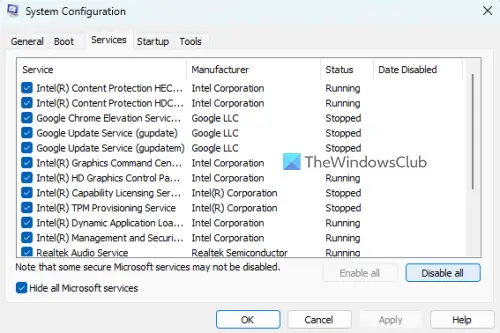
Hvis det er noen tredjepartsapplikasjoner som er i konflikt med programmet du prøver å åpne, kan du oppleve dette problemet. Derfor kan du prøve utføre en ren oppstart og se om problemet er løst. I en ren oppstartstilstand starter datamaskinen med bare et viktig sett med programmer og drivere. Så dette vil eliminere programvarekonflikten som kan forårsake dette problemet. Her er trinnene for å utføre en ren oppstart:
- Først åpner du Kjør-kommandoboksen ved å bruke Windows + R-hurtigtasten, og åpner vinduet Systemkonfigurasjon ved å gå inn msconfig i Åpne-feltet.
- Deretter navigerer du til Tjenester fanen, merk av Skjul alle Microsoft-tjenester avmerkingsboksen, trykk på Deaktivere alle og klikk på Bruk for å lagre endringene.
- Etter det, gå til Oppstart-fanen, trykk på Åpne Oppgavebehandling-knappen og deaktiver alle oppstartsprogrammer i Oppgavebehandling-vinduet.
- Start datamaskinen på nytt og sjekk om problemet er løst.
Hvis problemet er løst, kan du aktivere tredjepartsprogrammer og -tjenester én etter én og analysere hvilken som forårsaket problemet. Når du finner ut det, kan du midlertidig deaktivere programmet eller avinstallere programmet fra din PC.
Lese: Oppgavelinjen er ikke synlig i Eksternt skrivebord på Windows .
6] Avinstaller, og installer deretter programmet på nytt
I tilfelle ingen av løsningene ovenfor fungerte, kan du fjerne det problematiske programmet fra datamaskinen og deretter installere det på nytt. Det kan være tilfelle at programmet ikke ble installert helt eller riktig, eller at programinstallasjonen er ødelagt. Derfor bør avinstallering av programmet og deretter installere en ren kopi av det på nytt hjelpe deg med å løse problemet.
For å avinstallere programmet som vises på oppgavelinjen, men som ikke vises på skjermen, åpner du Innstillinger med Win+I . Deretter går du til Apps-fanen og klikker på alternativet Installerte apper. Se nå etter det aktuelle programmet og trykk på menyknappen med tre prikker. Deretter velger du alternativet Avinstaller og utfører handlingene som blir bedt om deretter. Når programmet er fjernet, start PC-en på nytt og last ned appen fra den offisielle nettsiden. Til slutt, kjør installasjonsprogrammet og fullfør programinstallasjonen. Du skal nå kunne kjøre programmet uten dette problemet.
fordypende modus for parsec
Se: Det er ingen oppstartselementer å vise i Oppgavebehandling .
Hvordan får jeg tilbake et skjult vindu på skjermen min?
For å få tilbake et skjult vindu på skjermen, høyreklikk på oppgavelinjen og velg alternativer som Cascade-vinduer eller Vis vinduer stablet. Du kan også trykke på Alt+Tab-hurtigtasten og holde den nede til du ser det skjulte vinduet.
Lese : Steam sier at spillet kjører, men det vises ikke
Hvorfor viser systemet mitt tom skjerm?
Problemene med tom skjerm eller svart skjerm på Windows-PCer er vanligvis forårsaket av ødelagte eller utdaterte skjermdrivere. Derfor må du sørge for at du bruker den nyeste versjonen av grafikkdriverne. Bortsett fra det, kan det også være forårsaket på grunn av tilkoblingsproblemer med skjermen eller skjermen, eller hvis det er et problem med nylige systemoppdateringer.
Les nå: Filutforsker viser ikke filer selv om de eksisterer .















